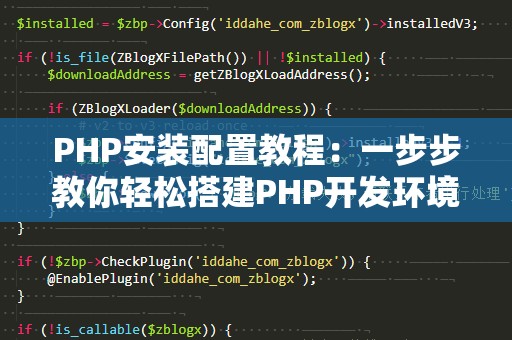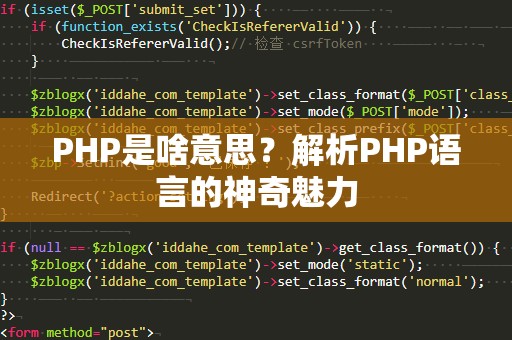PHP作为一种广泛使用的开源脚本语言,已经成为网站开发中不可或缺的一部分。无论你是初学者还是有经验的开发者,掌握PHP的安装与配置流程都是非常重要的一步。本篇文章将通过一步步的指导,带你完成PHP的安装与配置,帮助你迅速搭建开发环境,为接下来的项目开发打下坚实基础。
一、PHP安装前的准备
在开始安装PHP之前,首先需要确保你的计算机已经安装了必要的开发环境。这包括操作系统、Web服务器(如Apache或Nginx)以及数据库(如MySQL或MariaDB)。如果你的计算机已经具备了这些环境,那么PHP的安装就会更加顺利。
操作系统要求
PHP支持多种操作系统,包括Windows、Linux和macOS。你需要根据自己使用的操作系统来选择相应的安装方式。无论是Windows还是Linux系统,安装过程都十分简便,下面将分别介绍各平台下的安装方法。
Web服务器
PHP通常需要与Web服务器(如Apache或Nginx)配合工作。在安装PHP之前,最好先安装并配置好Web服务器。Apache是最常见的选择,它提供了稳定的性能与广泛的兼容性。
数据库环境
如果你打算开发一个动态网站或Web应用,数据库环境必不可少。PHP通常与MySQL数据库配合使用,当然,也可以选择MariaDB或其他支持的数据库。
二、Windows环境下的PHP安装
在Windows操作系统中,安装PHP可以通过几种不同的方式完成。最简单的方法是使用XAMPP,XAMPP是一款集成开发环境,它包含了Apache、PHP以及MySQL,适合初学者使用。以下是通过XAMPP安装PHP的步骤:
下载XAMPP
访问XAMPP官网(https://www.apachefriends.org/),下载适合你操作系统版本的XAMPP安装包。下载完成后,双击运行安装程序,按照提示完成安装。
启动XAMPP
安装完成后,打开XAMPP控制面板,点击“Start”按钮启动Apache和MySQL服务。此时,你的PHP开发环境已经搭建完成。
测试PHP是否安装成功
在浏览器中输入http://localhost/,如果能够看到XAMPP的欢迎页面,那么说明Web服务器已启动。接着,在htdocs目录下创建一个新的PHP文件,输入以下代码进行测试:
phpinfo();
?>
保存后,浏览器中访问http://localhost/yourfile.php,如果页面显示PHP信息,则说明PHP已经安装成功。
三、Linux环境下的PHP安装
对于Linux系统用户来说,PHP的安装过程稍显复杂,但依然很容易上手。以Ubuntu为例,以下是通过命令行安装PHP的步骤:
更新系统
打开终端,执行以下命令更新系统:
sudoaptupdate
sudoaptupgrade
安装Apache服务器
接着,安装Apache服务器:
sudoaptinstallapache2
安装PHP
然后,使用apt包管理器安装PHP:
sudoaptinstallphplibapache2-mod-php
安装MySQL数据库
如果你需要使用MySQL数据库,可以通过以下命令安装:
sudoaptinstallmysql-server
sudomysql_secure_installation
测试PHP安装
完成安装后,创建一个PHP测试文件,路径为/var/www/html/test.php,文件内容如下:
phpinfo();
?>
在浏览器中访问http://localhost/test.php,如果能够看到PHP信息页面,那么说明PHP安装成功。
四、配置PHP
在成功安装PHP后,为了让开发过程更加顺利,我们还需要对PHP进行一些基本的配置。这些配置可以帮助你优化PHP的运行性能、提高安全性,并根据需要启用额外的功能。
修改php.ini配置文件
PHP的主要配置文件是php.ini,在这个文件中,你可以修改PHP的各种设置,包括最大上传文件大小、内存限制、错误报告等。你可以通过命令行编辑php.ini文件:
sudonano/etc/php/7.x/apache2/php.ini
修改相关设置后,保存文件并重启Apache服务使设置生效:
sudosystemctlrestartapache2
调整PHP的内存限制
在开发中,PHP的内存限制可能会成为一个瓶颈。如果你遇到内存不足的问题,可以通过修改php.ini中的memory_limit项来增加内存限制。例如,将内存限制调整为512MB:
memory_limit=512M
启用PHP扩展
PHP的功能可以通过扩展来增强。常用的扩展包括mysqli、gd、curl等。在php.ini中,去掉扩展前面的注释符号(;)即可启用。例如,要启用mysqli扩展,可以将以下行去掉注释:
extension=mysqli
配置PHP错误报告
在开发过程中,调试错误非常重要。你可以通过设置php.ini来控制错误报告的级别。例如,开启详细的错误报告,帮助你快速发现问题:
error_reporting=E_ALL
display_errors=On
重启Apache服务
配置完成后,记得重启Web服务器,使配置生效:
sudosystemctlrestartapache2
五、常见问题与解决方案
在安装与配置PHP的过程中,可能会遇到一些常见问题,下面列出一些常见的解决方案:
Apache未启动
如果Apache未能启动,通常是因为端口被占用。你可以通过以下命令查看端口占用情况:
sudolsof-i:80
如果发现有其他进程占用了80端口,可以停止相关进程或修改Apache的端口配置。
PHP页面不显示
如果PHP页面显示为空白,可能是PHP配置文件中的display_errors未开启。可以检查php.ini中的配置,确保错误报告已开启。
安装扩展失败
如果在安装PHP扩展时出现问题,可以尝试通过包管理器重新安装扩展。例如,安装curl扩展:
sudoaptinstallphp-curl
sudosystemctlrestartapache2
六、总结
通过本文的步骤,你已经成功完成了PHP的安装与配置。无论你是Windows还是Linux用户,掌握了PHP的安装与配置后,你就能够轻松搭建一个PHP开发环境,开始进行网站开发或者Web应用开发。如果你在安装过程中遇到问题,可以参考本文中的解决方案,相信你一定能够顺利解决。
搭建PHP开发环境并非难事,只要按照步骤操作,你会发现PHP的强大功能和灵活性。现在,你已经具备了使用PHP进行开发的能力,赶紧开始你的项目吧!